
Веб-технологии и веб-дизайн
.pdfПродолжение таблицы 3.1
1 |
2 |
3 |
14 |
Quintura |
http://www.quintura.ru/ |
|
|
|
15 |
Turtle |
http://www.turtle.ru/ |
|
|
|
16 |
Tut.by |
http://search.tut.by/ |
|
|
|
17 |
KM.ru |
http://go.km.ru/ |
|
|
|
18 |
Холмс |
http://holms.ukrnet.net/ |
|
|
|
19 |
Alloy |
http://www.alloy.ru/ |
|
|
|
20 |
Бигли |
http://bigli.ru/ |
|
|
|
21 |
Мамонт |
http://www.mmnt.ru/ |
|
|
|
22 |
Симхолд |
http://simhold.ru/ |
|
|
|
23 |
Нигма.РФ |
http://www.nigma.ru/ |
|
|
|
24 |
eXcite |
http://www.excite.com/ |
|
|
|
25 |
Yahoo! |
http://www.yahoo.com/ |
|
|
|
26 |
Яндекс |
http://www.yandex.ua/ |
|
|
|
27 |
http://www.google.ru/ |
|
|
|
|
28 |
Rambler |
http://www.rambler.ru/ |
|
|
|
29 |
Апорт |
http://www.aport.ru/ |
|
|
|
30 |
Мета |
http://meta.ua/ |
|
|
|
Таблица 3.2 – Варианты информационных потребностей (тем) для выполнения анализа информационно-поисковой системы
№№ |
Название темы или вопрос |
|
вариантов |
||
|
||
1 |
2 |
|
1 |
Сколько всего стран в мире? |
|
|
|
|
2 |
Существует ли в мире море, название которого начинается с |
|
буквы «В»? |
||
|
||
|
|
|
3 |
Каким новым именем стали называть детей в СССР в честь |
|
Коминтерна, комсомола и коммунизма? |
||
|
||
|
|
|
4 |
Сколько килограмм весит велосипед «Дружок»? |
|
|
|
|
|
41 |
Продолжение таблицы 3.2
1 |
2 |
|
5 |
Назовите дату первого эфира телепередачи, в которой впервые |
|
была выведена теория о принадлежности Ленина к грибам? |
||
|
||
|
|
|
6 |
Какое изречение должно было быть на государственной печати |
|
США, согласно идеям третьего президента США? |
||
|
||
|
|
|
7 |
Продолжить данные списки, дав полные перечни элементов |
|
Джомолунгма, Аннапурна ... (восьмитысячники) |
||
|
||
|
|
|
8 |
Сколько спортсменок приняло участие в состязаниях 5 зимних |
|
олимпийских игр? |
||
|
||
|
|
|
9 |
Какого цвета олень на флаге Корякского АО? |
|
|
|
|
10 |
Как звали знаменитую собаку лауреата Нобелевской премии |
|
Павлова? |
||
|
||
|
|
|
11 |
Какое слово было написано на первой в мире ксерокопии? |
|
|
|
|
12 |
Сколько всего стран в мире? |
|
|
|
|
13 |
Существует ли в мире море, название которого начинается с |
|
буквы «В»? |
||
|
||
|
|
|
14 |
Каким новым именем стали называть детей в СССР в честь |
|
Коминтерна, комсомола и коммунизма? |
||
|
||
|
|
|
15 |
Сколько килограмм весит велосипед «Дружок»? |
|
|
|
|
16 |
Назовите дату первого эфира телепередачи, в которой впервые |
|
была выведена теория о принадлежности Ленина к грибам? |
||
|
||
|
|
|
17 |
Какое изречение должно было быть на государственной печати |
|
США, согласно идеям третьего президента США? |
||
|
||
|
|
|
18 |
Продолжить данные списки, дав полные перечни элементов |
|
Джомолунгма, Аннапурна ... (восьмитысячники) |
||
|
||
|
|
|
19 |
Сколько спортсменок приняло участие в состязаниях 5 зимних |
|
олимпийских игр? |
||
|
||
|
|
|
20 |
Какого цвета олень на флаге Корякского АО? |
|
|
|
|
21 |
Как звали знаменитую собаку лауреата Нобелевской премии |
|
Павлова? |
||
|
||
|
|
|
22 |
Какое слово было написано на первой в мире ксерокопии? |
|
|
|
|
23 |
Сколько килограмм весит велосипед «Дружок»? |
|
|
|
|
|
42 |
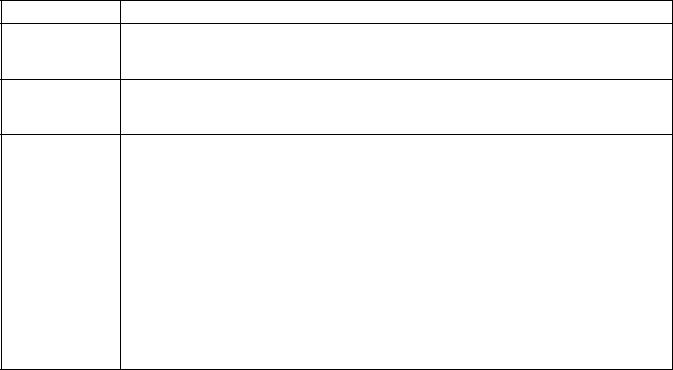
Продолжение таблицы 3.2
1 |
2 |
24Назовите дату первого эфира телепередачи, в которой впервые была выведена теория о принадлежности Ленина к грибам?
25Какое изречение должно было быть на государственной печати США, согласно идеям третьего президента США?
26 |
Продолжить данные списки, дав полные перечни элементов |
|
Джомолунгма, Аннапурна ... (восьмитысячники) |
||
|
||
|
|
|
27 |
Сколько спортсменок приняло участие в состязаниях 5 зимних |
|
олимпийских игр? |
||
|
||
|
|
|
28 |
Какого цвета олень на флаге Корякского АО? |
|
|
|
|
29 |
Как звали знаменитую собаку лауреата Нобелевской премии |
|
Павлова? |
||
|
||
|
|
|
30 |
Какое слово было написано на первой в мире ксерокопии? |
3.3Структура отчета и требования к оформлению
1)индивидуальное задание;
2)скриншоты выполнения;
3)выводы.
3.4Контрольные вопросы
1.Что такое информационно-поисковая система?
2.Поисковый запрос: правила формирования.
3.Что такое логические функции поискового запроса?
4.Что такое полнотекстовый поиск?
5.Морфология языка в поисковом запросе.
6.Что такое глубина поиска?
7.Отличие простых запросов к ИПС от запросов с ограничением на условия поиска.
8.Как изменяется глубина поиска при формировании запросов с ограничением на условия поиска?
43
Лабораторная работа № 4.
РАБОТА С ЭЛЕКТРОННОЙ ПОЧТОЙ В ПРОГРАММЕ OUTLOOK
EXPRESS
Цель: получение практических навыков в работе с почтовым клиентом, настройке учетной записи электронной почты, создании новых сообщений, получении электронной почты и ответов на письма, вложение документов и файлов в письма, оформление писем в формате HTML.
4.1 Основные теоретические положения и методика выполнения работы
4.1.1 Общие сведения
Для работы с электронной почтой и телеконференциями обычно используют единую программу, так как и в том и в другом случае речь идет об отправке и приеме сообщений.
Часто оказывается удобным объединение средств работы с этими службами в рамках одной программы. Например, так сделано в программе Outlook Express, которая позволяет получать и отправлять сообщения электронной почты и телеконференций, используя аналогичные средства.
Возможность использования электронной почты сегодня перестала быть самостоятельной услугой и автоматически предоставляется тем, кто подключается к Интернету.
Адрес электронной почты состоит из двух частей.
Доменный адрес условно соответствует двум последним частям обозначения компьютера в адресе URL и фактически представляет собой адрес локальной сети, к которой принадлежит конкретный пользователь.
Вторая часть адреса (которая в записи идет перед первой и отделяется от нее символом "@") указывает конкретного пользователя в этой локальной сети.
Сообщения для данного адресата накапливаются на почтовом сервере а затем передаются на компьютер адресата по запросу.
Например, пользователь, подключающийся к Интернету через поставщика услуг ABCDE, может иметь адрес типа myname@abcde.ru.
4.1.2 Создание учетной записи
Сообщения электронной почты накапливаются, на почтовом сервере. Для работы с этой службой предназначена программа Microsoft Oulook Express: (Пуск
Программы Outlook Express).
Из браузера Internet Explorer она запускается командой Сервис Почта и новости.
Так как сообщения поступают и отправляются через сервер, программе требуется указать информацию об используемом сервере. Эта информация хранится в виде учетной записи.
44
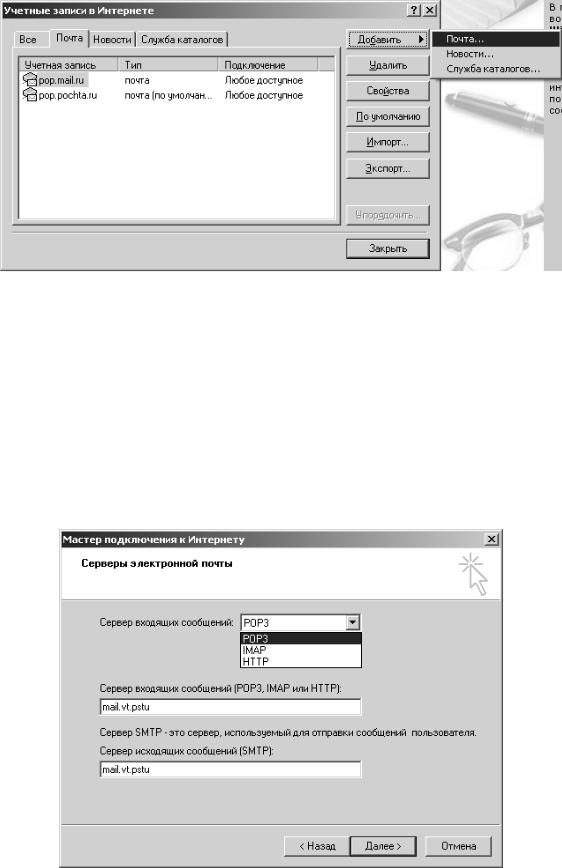
В программе Outlook Express учетную запись создают командой
Сервис Учетные записи (рис. 4.1).
Рисунок 4.1 – Создание новой учетной записи почты или новостей
В диалоговом окне Учетные записи в Интернете надо щелкнуть на кнопке Добавить и выбрать в открывшемся меню службу, для которой создается учетная запись (Почта).
Последующая информация вводится под управлением мастера и включает:
–имя, указываемое как имя отправителя,
–адрес электронной почты,
–протокол доставки и имя используемых сервера для отправки и получения почты (рис. 4.2),
–в случае необходимости, имя пользователя и пароль.
Рисунок 4.2 – Указание сервера для отправки и получения почты
45

4.1.3 Создание сообщения электронной почты
Чтобы отправить сообщение электронной почты, его надо создать. Для этого следует щелкнуть на кнопке Создать сообщение на панели инструментов.
При этом открывается окно Создать сообщение, рабочая область которого разбивается на две основные части (рис. 4.3). В верхней части располагаются поля для ввода служебной информации, а в нижней – собственно текст сообщения.
Рисунок 4.3 – Окно нового сообщения электронной почты
Вполе Тема вводится краткое описание вопроса, которому посвящено сообщение.
Вполе Кому вводится адрес основного получателя письма, в поле Копия – адреса получателей копии. Если необходимо отправить копию письма, о которой ничего неизвестно другим адресатам, соответствующий адрес вводится в поле Скрыгтая (если такое поле отсутствует, надо дать команду Вид Все заголовки).
Входе создания и редактирования сообщения наличие связи с почтовым сервером не требуется. Такая связь нужна только в момент отправки (получения) сообщений.
Программа Outlook Express устроена таким образом, что отправка и получение сообщений осуществляются одновременно. Так, получение и доставка почты осуществляются по щелчку на кнопке Отправить в окне создания сообщения или по щелчку на кнопке Доставить в основном окне программы
Outlook Express.
Сообщения электронной почты размещаются в системе «внутренних» папок
программы Outlook Express.
Поступившие сообщения заносятся в папку Входящие. Открыв эту папку щелчком на ее значке на панели Папки, можно увидеть в правой области список
46
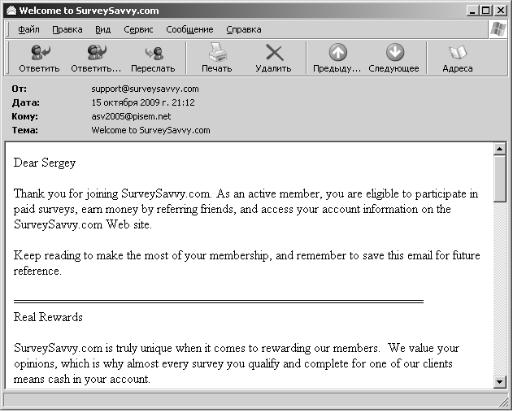
поступивших сообщений. Если выбрать щелчком любое из сообщений, его содержание отобразится в области, расположенной ниже списка. Двойной щелчок позволяет открыть и прочитать сообщение в отдельном окне.
4.1.4 Подготовка ответов на сообщения
Как правило, использование любых средств коммуникации подразумевает диалог. В случае электронной почты речь идет об отправке ответов на полученные сообщения. Программа Outlook Express включает средства, упрощающие подготовку таких ответов. Открыв полученное сообщение в отдельном окне (рис. 4.4), можно использовать кнопки на панели инструментов.
Рисунок 4.4 – Просмотр сообщения в отдельном окне
Кнопка Ответить отправителю служит для ответа автору письма. При этом в окне создания сообщения автоматически заполняются поля Кому и Тема, а в «тело» сообщения заносится текст исходного сообщения, что позволяет привязать комментарии непосредственно к отдельным фразам полученного письма.
Кнопка Ответить всем служит для отправки ответа автору письма, а также всем, кто получил исходное сообщение. В окне создания сообщения автоматически заполняются поля Кому, Копия и Тема. Текст исходного сообщения копируется в тело сообщения.
Кнопка Переслать позволяет отправить полученное сообщение другому корреспонденту. В данном случае автоматически заполняется только поле Тема, так как нового адресата необходимо указать дополнительно.
47
4.2 Задание и порядок выполнения работы
Все шаги выполнения задания необходимо зафиксировать в отчете, делая копии экранов и вставляя их в отчет. Также необходимо прокомментировать все шаги выполнения работы.
1. Создать учетную запись почты. Для этого запустить программу Outlook Express. Приступить к созданию новой учетной записи почты, если мастер создания не запустился автоматически (Сервис Учетные записи Добавить
Почта).
Шаг 1. Введите имя. Указать имя, которое будет отображаться в поле От у получателя электронного сообщения. Далее.
Шаг 2. Адрес электронной почты. Указать Ваш электронный адрес по согласованию с преподавателем.
В пределах локальной сети кафедры информатики пользователи могут указывать адреса учетных записей домена, например: Alioshin@vt.pstu. Если у студентов имеются учетные записи в домене VT.PSTU, то они должны указать именно этот адрес электронной почты.
Другие пользователи, не имеющие своих учетных записей в домене, должны указать адрес электронной почты в таком формате:
mailerXX@vt.pstu,
где XX – это двузначный порядковый номер компьютера, за которым работает пользователь (например, 05 или 12). Далее.
Шаг 3. Серверы электронной почты. Указать тип сервера входящих сообщений POP3 или IMAP. В качестве сервера входящих сообщений (POP3, IMAP или HTTP) указать mail.vt.pstu. Сервер исходящих сообщений (SMTP) также имеет имя mail.vt.pstu. Далее.
Шаг 4. Вход в почту. Укажите имя учетной записи – это первая часть адреса электронной почты. В качестве пароля необходимо указать секретное слово для учетной записи пользователя из домена. Если пользователь использует адрес в формате mailerXX@vt.pstu, то поле пароль оставить пустым. Далее.
Шаг 5. Нажать на кнопку Готово.
1. Если Вы подключились к серверу по протоколу IMAP, то необходимо указать папки, которые будут загружаться с сервера в почтовом клиенте.
2.Создать пробное электронное сообщение с произвольной темой и содержанием и отправить его на адрес Alioshin@vt.pstu. Выполнить отправку и доставку почты.
3.Создать электронное сообщение для любого из присутствующих студентов, узнав его адрес электронной почты.
4.Выполнить отправку сообщения и доставку новых сообщений с сервера электронной почты. Ответить на входящие сообщения.
5.Опробовать создание нового сообщения в текстовом виде и в формате HTML. Для этого в окне нового сообщения выбирайте команды меню Формат Формат HTML или Формат Обычный текст.
48
6.Опробовать создание нового электронного сообщения с использованием бланка оформления. Для этого нажать на стрелку возле кнопки Создать и выбрать стандартное оформление. Можно использовать другие бланки оформления или создать его самостоятельно.
7.Опробовать создание нового сообщения с вложением. Для этого подготовить файл (рисунок, документ или другой), который Вы хотите отправить адресату. В окне создания нового сообщения заполнить все поля и текст сообщения. Затем нажать на кнопку Вложить на панели инструментов или команду в меню Вставка Вложение файла …. Отправить сообщение электронной почты адресату.
8.Опробовать инструмент Важность на панели инструментов при создании нового электронного сообщения.
9.Опробовать инструменты Подписать и Зашифровать на панели инструментов при создании нового электронного сообщения.
10.Опробовать создание нового электронного сообщения сразу нескольким адресатам. Для этого в поле Кому бланка нового сообщения необходимо указать несколько адресов электронной почты, разделив их знаком «точка с запятой». Отправить сообщение.
11.Опробовать назначение кнопки Ответить всем при получении электронного сообщения с множественной рассылкой.
12.Научиться добавлять и опробовать добавление пользователей в Адресную книгу. При ответе на сообщение с помощью кнопки Ответить отправитель сообщения автоматически добавляется в Адресную книгу.
13.Опробовать выбор адресов электронной почты из адресной книги при создании нового сообщения для одного адресата или для нескольких.
14.Выслать ответ преподавателю на заданный им контрольный вопрос по теме лабораторной работы.
4.3Структура отчета и требования к оформлению
1)задание;
2)скриншоты заданий;
3)выводы.
4.4Контрольные вопросы
1.Что такое служба электронной почты?
2.Как она работает? Чем занимаются почтовые серверы?
3.Протоколы почтовой службы.
4.Формат адреса электронной почты.
5.Как создать новое сообщение электронной почты?
6.Из каких частей состоит окно нового сообщения?
7.Как указать нескольких получателей одного электронного письма?
49
Лабораторная работа № 5.
РАБОТА С ТЕЛЕКОНФЕРЕНЦИЯМИ В ПРОГРАММЕ OUTLOOK
EXPRESS
Цель: получение практических навыков в работе с клиентом телеконференций, настройке учетной записи групп новостей, создании новых сообщений телеконференций, чтении групп новостей, создании ответов на сообщения групп новостей, вложении документов и файлов в сообщения групп новостей, оформлении сообщений в различных форматах.
5.1 Основные теоретические положения и методика выполнения работы
5.1.1 Общие сведения
Телеконференции (или группы новостей) представляют собой средства распространения сообщений, не предназначенных для конкретного адресата. Информация о наличии сообщения постепенно распространяется от одного сервера новостей к другому. Сообщение хранится на сервере в течение некоторого времени (от нескольких дней до нескольких недель) после чего сбрасывается. Пользователь имеет доступ ко всем сообщениям, имеющимся на данном сервере новостей,
Авторы сообщений направляют их в тематические телеконференции. Имена телеконференций образуют иерархическую структуру, не имеющую единого корня. Элементы имени разделяются точками, старшие элементы располагаются слева, младшие – правее. Чем больше элементов в имени телеконференции, тем более узкой теме она посвящена.
Например, телеконференция news.announces.newusers содержит регулярно обновляемый набор сообщений (на английском языке), предназначенный для ознакомления начинающих с правилами использования телеконференций и сетевым этикетом. А скажем, с элементов comp.hardware... начинается целое семейство телеконференций, посвященных различным темам, связанным с аппаратным обеспечением компьютеров.
При обращении к телеконференции сервер новостей передает на компьютер пользователя заголовки имеющихся в ней и не прочитанных пользователем сообщений. Текст сообщений передается позже в соответствии с указаниями пользователя и настройками программы чтения сообщений телеконференций. Можно также отправить в телеконференцию новое сообщение или отклик.
Хотя электронная почта и служба новостей – разные службы, для пользователя они почти одинаковы, так как и в том и в другом случае речь идет об отправке и получении сообщений.
Сообщение, отправляемое в телеконференцию, носит общественный характер, а частную информацию следует пересылать по электронной почте. Однако ни одна из этих служб не годится для пересылки конфиденциальной информации, которая не должна быть доступна посторонним.
50
